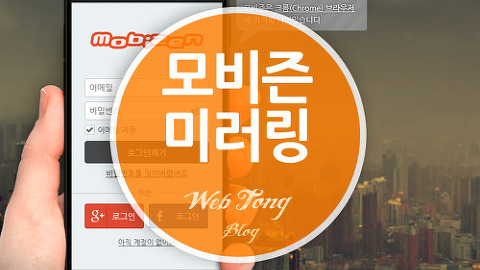간단하게 파워포인트 PPT 글꼴 포함 저장하기
요즘 너무 이쁜 무료 한글 폰트가 많이 공유돼서 파워포인트 작성할 때 좀 더 가독성 있고 멋지게 꾸밀 수 있게 되었는데요. 새로운 폰트를 추가했다면 한가지 주의해야 할 점이 있습니다. 다른 컴퓨터에서 문서를 열었을 때 돋음, 바탕, 궁서 등 기본 폰트는 문제가 없지만 추가한 폰트는 깨져보이거나 기본 폰트로 변환되어 이상하게 보이는데요. 중요한 프리젠테이션 상황에서 PPT 문서를 열었을 때 이런 일이 발생하면 정말 난감하죠.
이럴 때는 PPT 글꼴 포함 저장 기능을 사용하면 폰트를 별도로 설치할 필요 없이 문제를 깔끔이 해결할 수 있습니다.
아래는 PPT 글꼴 포함 저장 기능 사용방법입니다. 참고하셔서 멋진 파워포인트 문서를 만들어 보세요.~
파워포인트 폰트와 함께 저장하는 방법
▼ 먼저 파워포인트에서 문서를 열어주세요.
▼ 좌측 상단 메뉴에서 "POWERPOINT 옵션"을 클릭해 주세요. (버전에 따라 위치가 다를 수 있습니다.)
▼ 옵션에서 "저장"을 클릭후 "파일의 글꼴 포함"을 체크해 주세요.
▼ 두가지의 옵션이 활성화 되는데요. 첫번째 "프레젠테이션에 사용되는 문자만 포함"은 다른 컴퓨터에서 수정이 안되는 대신에 파일 크기를 줄여주는 옵션입니다. 반대로 모든 문자 포함은 파일 크기는 커지지만 편집이 가능합니다. 상황에 따라 선택해서 저장해 보세요.~
'IT&COMPUTER > 컴퓨터활용TIP' 카테고리의 다른 글
| 샤나인코더로 간편하게 동영상 용량줄이기 (2) | 2018.07.23 |
|---|---|
| 모비즌 미러링으로 스마트폰 원격제어하는 방법 (0) | 2018.07.20 |
| CPU-Z 무설치로 간단하게 내컴퓨터 사양보는법 (4) | 2018.07.16 |
| 가장 간단하게 PNG JPG 변환하는 방법 3가지 (0) | 2018.07.11 |
| 기가급 전용 KT 인터넷 속도측정 방법 (0) | 2018.07.10 |
이 글을 공유하기